如何下载python?
在当今的数字化时代,Python作为一种高效、易学的编程语言,已经成为了数据科学、人工智能、Web开发、自动化脚本,python画图等众多领域的首选工具。对于初学者和专业人士而言,掌握Python的第一步就是正确地下载并安装它。下面,我们将详细介绍如何在不同操作系统上下载Python,确保您能够顺利开启Python编程之旅。
一、了解Python版本
在开始下载之前,了解Python的不同版本是非常重要的。Python主要有两个大版本系列:Python 2.x 和 Python 3.x。然而,需要注意的是,Python 2.x 已经在2020年初停止更新和支持,因此强烈建议所有新用户直接下载并学习Python 3.x版本。此外,Python 3.x系列内部也会不断更新,但向下兼容性通常得到保证,这意味着用新版本编写的代码在旧版本中大多能正常运行(尽管某些新特性可能不受支持)。
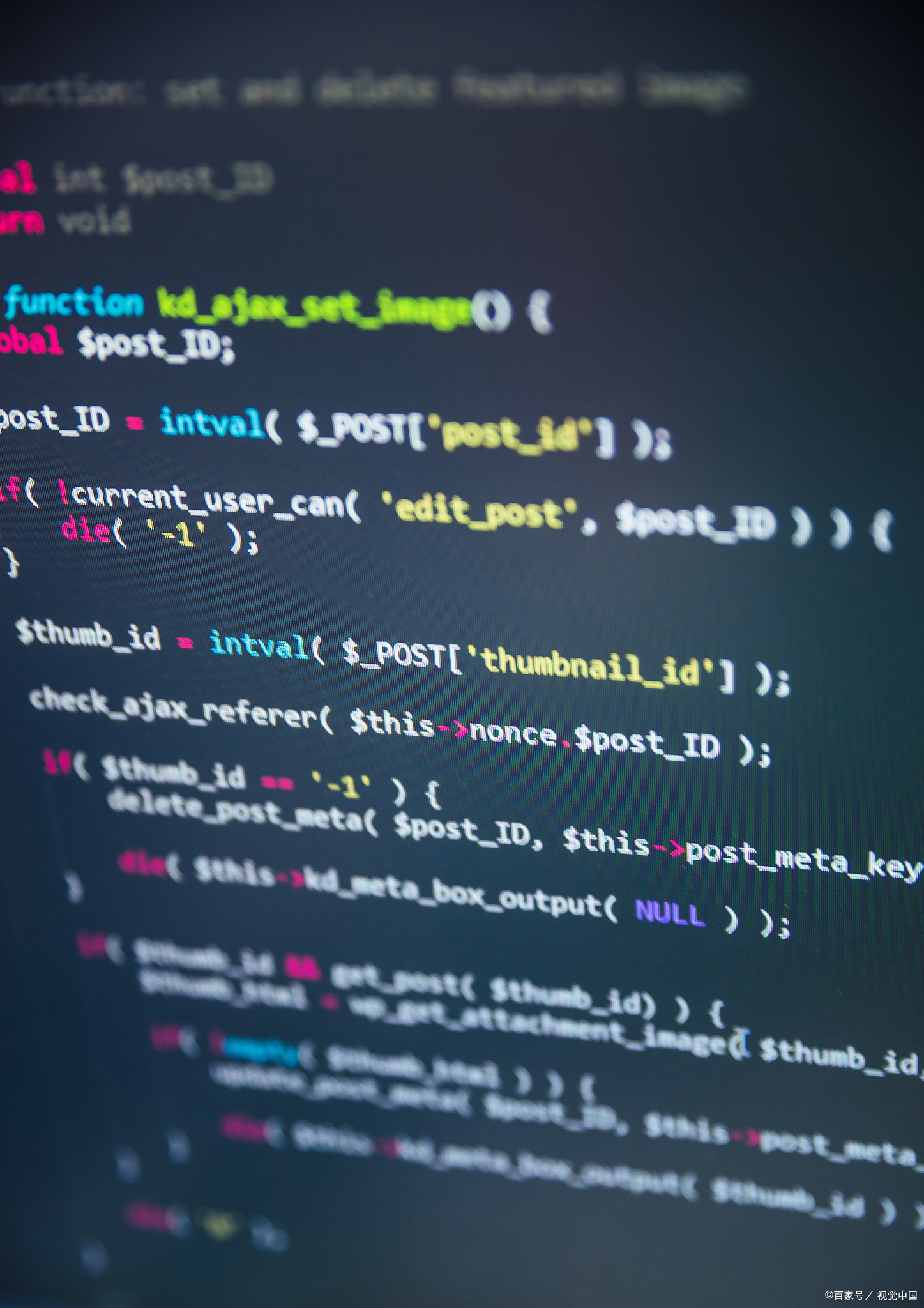 编辑搜图
编辑搜图
请点击输入图片描述(最多18字)
二、Windows系统下载Python
步骤1:访问Python官网
首先,打开您的浏览器,访问Python的官方网站:[https://www.python.org/](https://www.python.org/)。在网站首页,您会看到一个醒目的“Downloads”按钮,点击它进入下载页面。
步骤2:选择适合的Python版本
在下载页面,您会看到多个版本的Python可供选择,包括不同操作系统的安装包以及源代码。对于Windows用户,您应该选择标有“Windows”的安装包。通常,Python官网会提供最新稳定版本的安装包,但您也可以根据自己的需求选择旧版本。点击相应的安装包链接开始下载。
步骤3:安装Python
下载完成后,双击下载的安装包启动安装程序。安装过程中,您可以选择自定义安装路径、是否将Python添加到系统环境变量等选项。强烈建议勾选“Add Python x.x to PATH”选项,这样您就可以在命令行或终端中直接运行Python了。
 编辑搜图
编辑搜图
请点击输入图片描述(最多18字)
三、macOS系统下载Python
步骤1:使用Homebrew安装(推荐)
对于macOS用户,使用Homebrew这一包管理器来安装Python是一个方便且高效的选择。首先,您需要在终端中安装Homebrew(如果尚未安装)。安装Homebrew后,通过简单的命令行即可安装Python。在终端中输入`brew install python`命令,然后按照提示操作即可。
步骤2:直接从Python官网下载
如果您不想使用Homebrew,也可以直接从Python官网下载macOS专用的安装包。下载过程与Windows类似,但在安装时,macOS可能会要求您输入管理员密码。
四、Linux系统下载Python
Linux系统通常已经预装了Python,但版本可能不是最新的。要下载并安装最新版本的Python,您可以使用Linux发行版自带的包管理器(如apt-get、yum等)或通过源代码编译安装。
1,使用包管理器安装
以Ubuntu为例,您可以在终端中输入`sudo apt-get update`来更新软件包列表,然后使用`sudo apt-get install python3`命令来安装Python 3。
2,从源代码编译安装
如果您需要更高级的配置选项,或者您的Linux发行版没有提供最新版本的Python,您可以从Python官网下载源代码,然后在Linux环境下编译安装。这个过程相对复杂,需要一定的Linux操作经验和编译知识。
 编辑搜图
编辑搜图
请点击输入图片描述(最多18字)
五、验证安装
安装完成后,您可以通过在命令行或终端中输入`python3 –version`(对于Python 3.x版本)或`python –version`(如果您的系统同时安装了Python 2.x和3.x,并且默认指向Python 2.x)来验证Python是否已成功安装以及安装的版本号。
六、后续步骤
一旦Python安装成功,您就可以开始您的Python编程之旅了。推荐从阅读官方文档、观看教学视频或参加在线课程开始,以掌握Python的基础知识。同时,参与开源项目、编写小脚本或尝试解决实际的编程问题也是提高编程技能的有效途径。
总之,下载并安装Python是进入Python编程世界的第一步。通过遵循上述步骤,无论您使用的是哪种操作系统,都应该能够顺利地完成这一过程,并开启您的Python学习之旅。
请扫码关注我们的微信公众号,更多精彩文章内容,敬请期待,谢谢